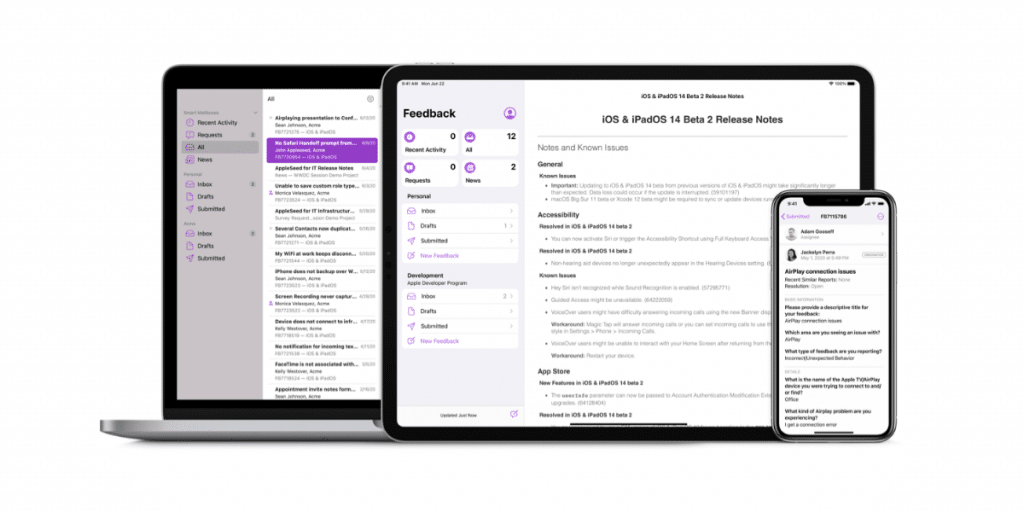
Razvojne in javne beta so orodja, ki jih Apple ponuja za izboljšanje svojih operacijskih sistemov. Zahvaljujoč tovrstnim dejanjem jim uspe uradno odpraviti kodo in odpraviti večino napak v svojih sistemih pred uradnim zagonom. Da pa bi se to zgodilo a polna udeležba in stalna pozornost najti in prijaviti napake, ki jih najdemo. V tej objavi vas bomo naučili prijavite napake, ki jih lahko najdete v iOS ali iPadOS 14 zahvaljujoč aplikaciji Feedback, ki je standardno nameščena v vseh beta, ki jih je objavilo veliko jabolko.
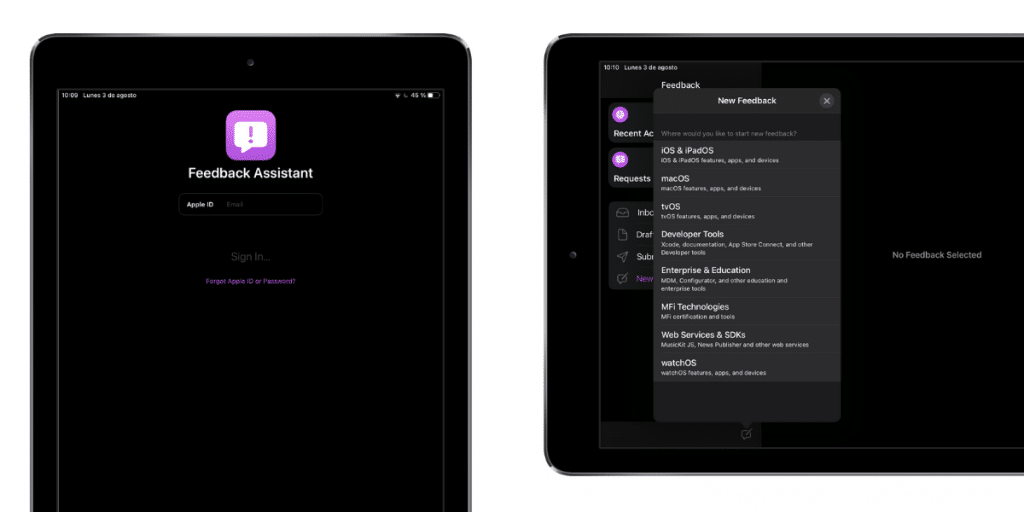
V aplikaciji Feedback zabeležite napake iOS ali iPadOS 14
Povratne informacije razvijalcev so ključnega pomena za nadaljnje izboljšanje Applovega ekosistema. Pomočnik za povratne informacije je na voljo v iPhonu, iPadu, Macu in v spletu, zato lahko enostavno pošljete učinkovita poročila o napakah in zahtevate izboljšave API-jev in orodij.
Za Apple je sodelovanje skupnosti bistvenega pomena za doseganje napredka v njegovih projektih. Ko javni beta programi še niso obstajali, razvijalci so bili še bolj ključni pri izboljšanju svojih operacijskih sistemov. Leta kasneje, po uvedbi javnih beta, se je stopnja poročanja o napakah povečala, ko so ti uporabniki naleteli na napake pri uporabi, ki so opozorile Apple.
Če ste bili eden izmed pogumnejših, ki ste namestili javno beta sistema iOS ali iPadOS 14, macOS Big Sur ali watchOS 7 Pokazali vam bomo, kako pošiljati poročila o napakah Appleu. Za to je v vseh različicah beta nameščena aplikacija, ki je ni mogoče odstraniti tako kot druge, ki so nameščene standardno. Ta aplikacija nam omogoča, da naše zahteve in dnevnike napak vzdržujemo v redu.
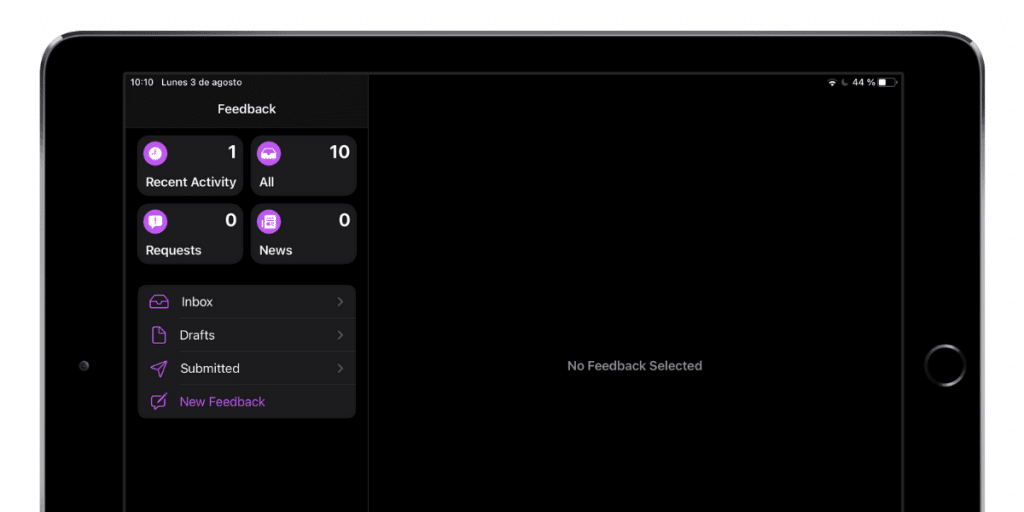
Zahvaljujoč napredku pri razvoju operacijskih sistemov za pošiljanje napake ni potrebno tehnično znanje, saj sistem sam zbere vse napake v datoteki in je sposoben neposredno poslati diagnostični dokument inženirjem. Pred tem pa moramo napako generirati in priložiti zadevno datoteko.
Na drugem zaslonu naprave z nameščeno različico beta se prikaže ikona aplikacije Povratne informacije, vijolična ikona z klicajem. Če dostopamo do aplikacije, vidimo dvojni stolpec. Na levi strani vidimo nedavno dejavnost, naš mapo »Prejeto« in naša poročila, poslana Appleu. Na desni strani vidimo vso vsebino, do katere dostopamo iz levega stolpca.
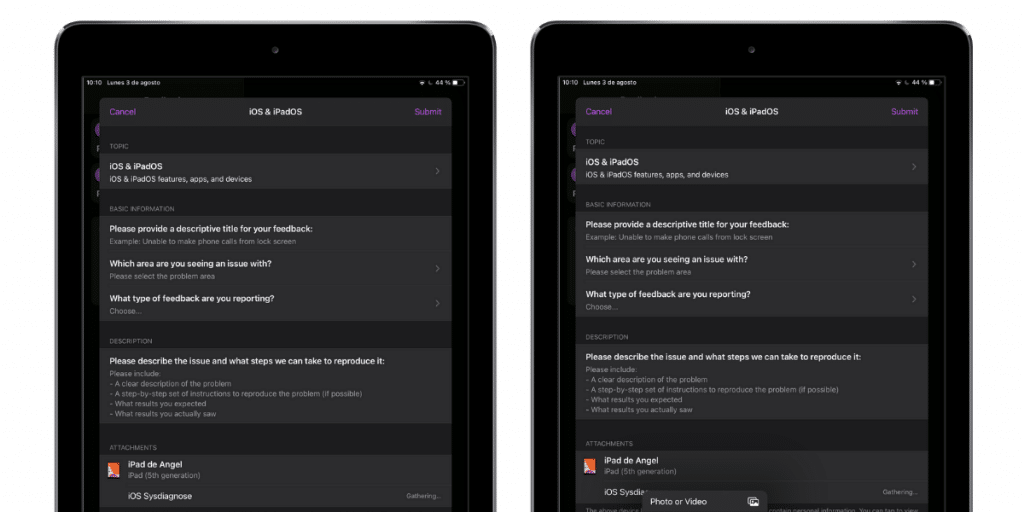
Kako poslati napako iz aplikacije Feedback
Pošiljanje napak o različici beta je enostavno z aplikacijo Feedback. Sledite naslednjim korakom:
- Če želite to narediti, kliknite svinčnik na dnu aplikacije. S tem bomo začeli postopek registracije napake.
- Nato izberemo operacijskega sistema s katerim povezujemo napako.
- Ko se odpre naslednji zaslon, bomo morali nadaljevati s popolno registracijo.
V registru najdemo osnovne informacije, povezane z naslov naše napake. V spustnem meniju izberite območje, na katerega je napaka vplivala: AirDrop, Apple Pay, Music, Notes, Notifications itd. V tem spustnem meniju so vsi odseki, ki se lahko vključijo v napako. Koliko Bolj kot bomo natančni, boljše bo za Apple.
Izbrali bomo tudi vrsta napake Kaj poročamo: nepričakovano vedenje, nepričakovano zaustavitev, počasno delovanje aplikacije, težava z baterijo ali predlog. Odvisno od tega, kaj smo vnesli v osnovne podatke imeli bomo vrsto posebnih podrobnosti v naslednjem razdelku.
- Nato nadaljujemo do čim bolj jedrnato opiši napako. Na primer: «Ko ste v aplikaciji Notes, z bližnjico X za ustvarjanje beležke aplikacijo zaprete. Pred tem je dve opombi izbrisal, dve sliki pa vključil v dve drugi. Vključil sem Bluetooth in tudi Apple Pencil je deloval. «
- Moramo vključiti vse okoliščine, povezane z napako, ki bi lahko bile povezane z njo. V mojem primeru je morda predhodno izbrisano beležko ali če so povezane naprave. Toda to ni naša naloga, ampak naloga inženirjev. Vendar je bistveno, da te značilnosti registrirate, da lahko ponovijo napako.
- Končno, moramo pritrditi dnevnike in sysdiagnose da nas vpraša Apple. To so datoteke, ki jih samodejno ustvarijo Apple beta in vam omogočajo razumevanje napak. Kliknemo jih in so pritrjeni. V primeru, da imamo o napaki grafične podatke, na primer posnetke ali videoposnetke, jih lahko tudi priložimo.
Ko je vse to izvedeno, nadaljujemo s pošiljanjem poročila s klikom na »Pošlji« v zgornjem desnem delu polja. Ko je napaka poslana, se bo pojavila v naših pošiljkah v levem stolpcu in jo bomo lahko videli kjer ste pri analizi inženirjev. Sčasoma bomo dobili informacije o tem, ali je več uporabnikov naletelo na to napako in ali je bila odpravljena v prihodnjih različicah beta.
